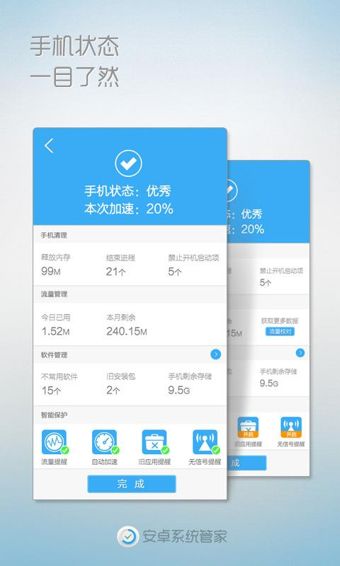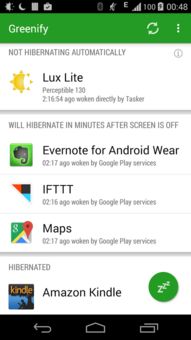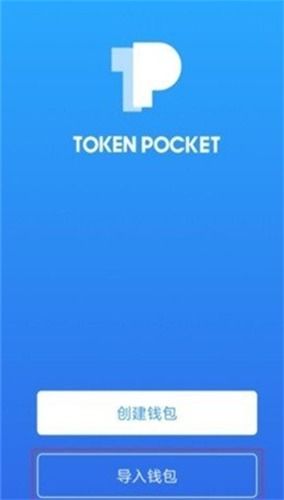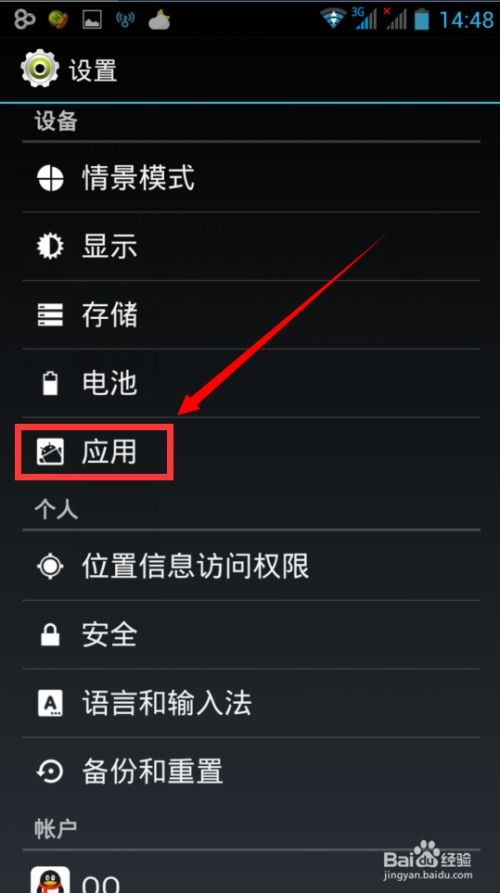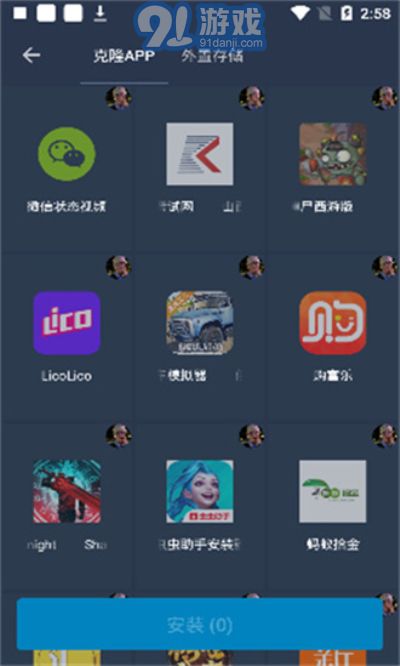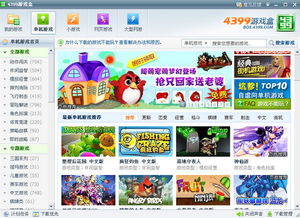安卓系统整台机复制,技术解析与操作指南
时间:2025-05-08 来源:网络 人气:
你有没有想过,你的安卓手机里那些好玩的应用、那些珍藏的照片,要是能一键复制到另一台设备上,那该多方便啊!想象不用再一个个手动安装,不用再费劲巴拉地重新找资源,是不是瞬间觉得生活美好多了?今天,就让我来给你揭秘安卓系统整台机复制的秘密,让你轻松实现设备间的无缝切换!
一、复制内容,不仅仅是应用那么简单
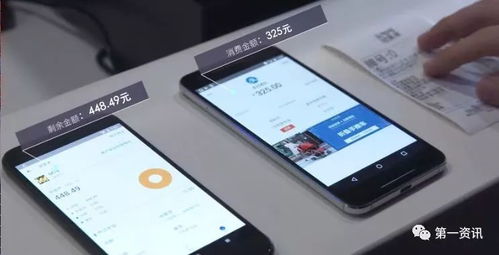
说起安卓系统整台机复制,很多人第一时间想到的可能就是复制应用。确实,应用是复制过程中最常见的内容,但你知道吗?除了应用,还有照片、视频、音乐、文档、联系人、短信、设置等,都可以实现整台机的复制哦!
二、工具大比拼,哪个才是你的菜?

市面上有很多工具可以实现安卓系统整台机复制,那么,哪个才是最适合你的呢?下面,我就来给你一一介绍。
1. 备份大师:这款工具功能强大,支持多种备份方式,包括应用、联系人、短信、照片、视频等。而且,它还支持云端备份,让你的数据更加安全。
2. 豌豆荚:作为国内知名的安卓应用市场,豌豆荚的备份功能同样出色。它不仅可以备份应用,还能备份应用数据,让你轻松迁移到新设备。
3. 小米云服务:如果你是小米用户,那么小米云服务绝对是你的不二之选。它不仅可以备份应用和联系人,还能备份短信、照片、视频等,而且支持跨设备同步。
三、操作步骤,手把手教你复制整台机
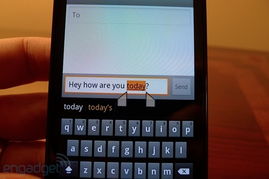
以小米云服务为例,教大家如何操作:
1. 在旧设备上,打开“设置”-“云服务”-“小米云服务”,登录你的小米账号。
2. 进入“备份与恢复”页面,选择“备份管理”。
3. 点击“全备份”,等待备份完成。
4. 在新设备上,同样打开“设置”-“云服务”-“小米云服务”,登录你的小米账号。
5. 进入“备份与恢复”页面,选择“从备份恢复”。
6. 选择你想要恢复的备份文件,点击“恢复”。
7. 等待恢复完成,你的整台机就复制成功了!
四、注意事项,避免复制过程中出现问题
1. 复制前,请确保旧设备和新设备都连接到稳定的网络。
2. 复制过程中,请不要关闭设备或断开网络。
3. 复制完成后,请检查数据是否完整。
4. 如果在复制过程中遇到问题,可以尝试重新备份和恢复。
五、安卓系统整台机复制不再是难题
通过以上介绍,相信你已经对安卓系统整台机复制有了更深入的了解。现在,你只需要选择一款适合自己的工具,按照操作步骤进行操作,就能轻松实现设备间的数据迁移。从此,让你的生活更加便捷,享受科技带来的美好!
相关推荐
教程资讯
教程资讯排行